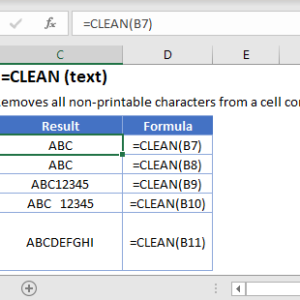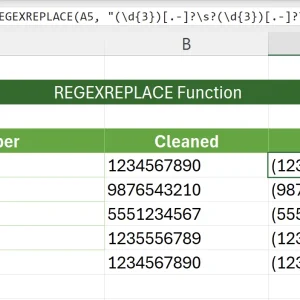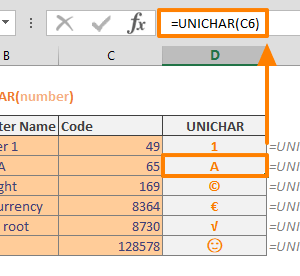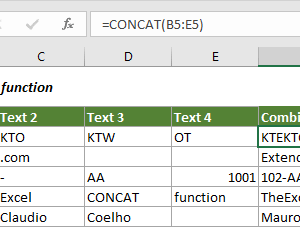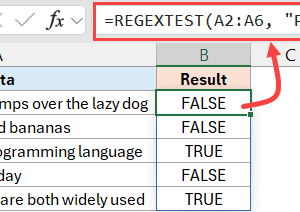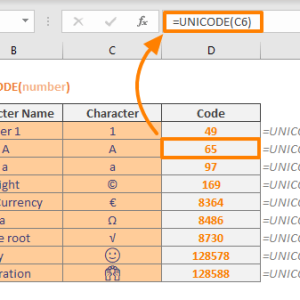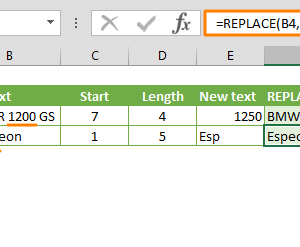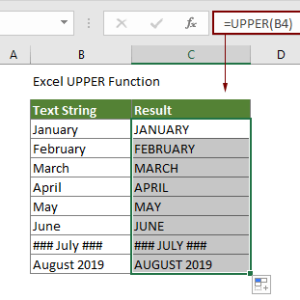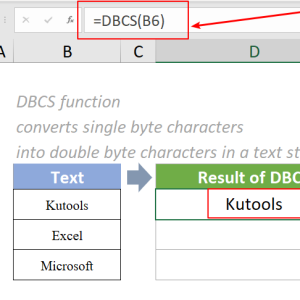Hầu hết người dùng Excel nghĩ hàm LEN chỉ đơn giản đếm số ký tự trong một ô. Thực tế, hàm này có thể giải quyết nhiều vấn đề phức tạp hơn khi kết hợp với các hàm khác. Tôi thường thấy mọi người bỏ qua những ứng dụng này, dù chúng có thể tiết kiệm hàng giờ làm việc thủ công mỗi tháng.
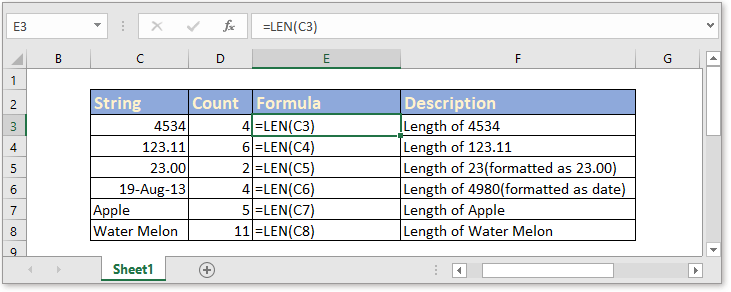
Đếm số từ trong một ô
Đếm từ không phải là tính năng tích hợp sẵn của Excel. Nhiều người vẫn đếm thủ công hoặc copy sang Word để kiểm tra số từ. Hàm LEN kết hợp với SUBSTITUTE giải quyết vấn đề này ngay lập tức.
Công thức cơ bản là đếm tổng số ký tự, sau đó trừ đi số ký tự khi loại bỏ khoảng trắng, rồi cộng 1. Điều này hoạt động vì mỗi khoảng trắng ngăn cách hai từ.
Cách thực hiện:
Giả sử văn bản nằm trong ô A2, sử dụng công thức:
=LEN(A2)-LEN(SUBSTITUTE(A2," ",""))+1
Công thức này hoạt động theo logic: LEN(A2) đếm tổng số ký tự bao gồm khoảng trắng. SUBSTITUTE(A2,” “,””) loại bỏ tất cả khoảng trắng, sau đó LEN đếm số ký tự còn lại. Hiệu số giữa hai giá trị chính là số khoảng trắng. Cộng thêm 1 vì số từ luôn nhiều hơn số khoảng trắng một đơn vị.
Tôi sử dụng công thức này để kiểm tra độ dài tiêu đề bài viết, đảm bảo không vượt quá 10 từ theo yêu cầu SEO. Thay vì đếm thủ công 50 tiêu đề, công thức tự động hoàn thành trong 5 giây.
Lưu ý quan trọng: Nếu văn bản có nhiều khoảng trắng liên tiếp, kết hợp với hàm TRIM trước khi đếm:
=LEN(TRIM(A2))-LEN(SUBSTITUTE(TRIM(A2)," ",""))+1
Kiểm tra độ dài dữ liệu nhập vào
Số điện thoại Việt Nam có 10 chữ số. Mã số thuế có 10 hoặc 13 ký tự. Mã bưu chính có 6 chữ số. Kiểm tra thủ công từng ô trong bảng 500 dòng là nhiệm vụ tẻ nhạt và dễ sai sót. Hàm LEN kết hợp với định dạng có điều kiện tự động đánh dấu dữ liệu sai.
Thiết lập kiểm tra độ dài số điện thoại:
Chọn vùng dữ liệu cần kiểm tra, ví dụ B2:B500. Vào Trang chủ, chọn Định dạng có điều kiện, chọn Quy tắc mới, chọn “Sử dụng công thức để xác định ô cần định dạng”.
Nhập công thức:
=LEN(B2)<>10
Chọn định dạng nền đỏ hoặc chữ đỏ để làm nổi bật. Excel sẽ tự động tô màu mọi ô không có đúng 10 ký tự.
Phương pháp này giúp tôi phát hiện 23 số điện thoại sai trong danh sách 400 khách hàng chỉ trong 10 giây. Trước đây, tôi phải kiểm tra từng dòng và mất 30 phút.
Mở rộng cho nhiều điều kiện:
Đối với mã số thuế có thể là 10 hoặc 13 ký tự, sử dụng:
=AND(LEN(C2)<>10,LEN(C2)<>13)
Công thức này đánh dấu mọi ô không phải 10 và không phải 13 ký tự.
Tách chuỗi ký tự theo vị trí động
Nhiều bảng dữ liệu có cấu trúc như “MS-12345-VN” hoặc “KH-ABC-67890”. Bạn cần tách lấy phần số ở giữa, nhưng số ký tự trước và sau dấu gạch ngang thay đổi từng dòng. Hàm LEFT và RIGHT không đủ linh hoạt. Kết hợp LEN với MID và SEARCH giải quyết vấn đề này.
Công thức tách phần giữa:
Giả sử dữ liệu ở ô D2 có dạng “ABC-12345-XYZ”, để lấy “12345”:
=MID(D2,SEARCH("-",D2)+1,SEARCH("-",D2,SEARCH("-",D2)+1)-SEARCH("-",D2)-1)
Công thức này phức tạp nhưng logic rõ ràng:
- SEARCH(“-“,D2) tìm vị trí dấu gạch ngang đầu tiên
- SEARCH(“-“,D2,SEARCH(“-“,D2)+1) tìm vị trí dấu gạch ngang thứ hai
- Hiệu số giữa hai vị trí trừ 1 cho biết độ dài chuỗi cần lấy
- MID trích xuất chuỗi từ vị trí đầu với độ dài đã tính
Tôi sử dụng công thức này để tách mã sản phẩm từ bảng kho hàng có 800 dòng. Công việc vốn mất 2 giờ copy-paste thủ công giờ hoàn thành trong 5 phút.
Phương pháp đơn giản hơn cho cấu trúc cố định:
Nếu biết chính xác 3 ký tự trước dấu gạch ngang, sử dụng:
=MID(D2,5,LEN(D2)-8)
Con số 5 là vị trí bắt đầu (3 ký tự + 1 dấu gạch ngang + 1). Con số 8 là tổng số ký tự ở đầu và cuối cần bỏ qua.
Tìm và thay thế có điều kiện
Bạn cần xóa khoảng trắng thừa, nhưng chỉ trong những ô có nhiều hơn 2 khoảng trắng liên tiếp. Hoặc cần thêm tiền tố “VN-” cho mọi mã có độ dài nhỏ hơn 10 ký tự. Hàm LEN giúp tạo điều kiện cho các thao tác này.
Xóa khoảng trắng thừa có điều kiện:
Kết hợp LEN với IF và SUBSTITUTE:
=IF(LEN(E2)-LEN(SUBSTITUTE(E2," ",""))>2,TRIM(E2),E2)
Công thức kiểm tra số khoảng trắng trong ô E2. Nếu lớn hơn 2, áp dụng TRIM để loại bỏ khoảng trắng thừa. Nếu không, giữ nguyên giá trị gốc.
Thêm tiền tố có điều kiện:
=IF(LEN(F2)<10,"VN-"&F2,F2)
Nếu độ dài ô F2 nhỏ hơn 10, thêm “VN-” vào đầu. Nếu không, giữ nguyên.
Tôi áp dụng kỹ thuật này khi chuẩn hóa mã khách hàng từ nhiều nguồn khác nhau. Một số nguồn thiếu tiền tố quốc gia, một số có đầy đủ. Thay vì sửa thủ công từng ô, công thức tự động xử lý 1000 dòng.
Đếm số lần xuất hiện của ký tự cụ thể
Đếm có bao nhiêu lần ký tự “@” xuất hiện trong địa chỉ email. Hoặc đếm số lần xuất hiện của ký tự “/” trong đường dẫn file. LEN kết hợp với SUBSTITUTE cung cấp phương pháp đơn giản nhất.
Công thức cơ bản:
Để đếm số lần xuất hiện của “@” trong ô G2:
=LEN(G2)-LEN(SUBSTITUTE(G2,"@",""))
Logic: SUBSTITUTE(G2,”@”,””) loại bỏ tất cả ký tự “@”. Hiệu số giữa độ dài gốc và độ dài sau khi loại bỏ chính là số lần xuất hiện của “@”.
Email hợp lệ phải có đúng một ký tự “@”. Sử dụng công thức này kết hợp với định dạng có điều kiện để phát hiện email sai:
=(LEN(G2)-LEN(SUBSTITUTE(G2,"@","")))<>1
Tô màu đỏ mọi ô không có đúng một “@”.
Ứng dụng nâng cao – Đếm số cấp thư mục:
Đường dẫn “C:\Users\Documents\Project\Data\File.xlsx” có 4 cấp thư mục. Đếm số ký tự “” để biết độ sâu:
=LEN(H2)-LEN(SUBSTITUTE(H2,"\",""))
Tôi sử dụng kỹ thuật này để phân loại files theo độ sâu thư mục, giúp dọn dẹp cấu trúc thư mục phức tạp nhanh hơn.
So sánh độ dài giữa hai chuỗi
Kiểm tra xem hai ô có cùng độ dài hay không, thường hữu ích khi đối chiếu dữ liệu từ hai nguồn khác nhau. Ví dụ, mã sản phẩm từ hệ thống cũ và hệ thống mới phải có cùng độ dài.
So sánh đơn giản:
=LEN(I2)=LEN(J2)
Kết quả TRUE nếu hai ô có cùng độ dài, FALSE nếu khác nhau.
Đánh dấu sự khác biệt:
Kết hợp với IF để hiển thị cảnh báo:
=IF(LEN(I2)<>LEN(J2),"Kiểm tra lại","OK")
Hoặc tính độ chênh lệch:
=ABS(LEN(I2)-LEN(J2))
Hàm ABS trả về giá trị tuyệt đối, cho biết hai chuỗi chênh nhau bao nhiêu ký tự.
Khi nhập liệu dữ liệu khách hàng từ hai nguồn, tôi sử dụng phương pháp này để phát hiện 15 trường hợp số điện thoại bị thiếu hoặc thừa số. Việc kiểm tra thủ công 300 cặp dòng sẽ mất ít nhất 1 giờ.
Tối ưu công thức với độ dài động
Một số công thức Excel cần biết chính xác độ dài chuỗi. Ví dụ, hàm RIGHT lấy N ký tự từ bên phải, nhưng bạn muốn lấy tất cả trừ 3 ký tự đầu. Độ dài mỗi ô khác nhau nên không thể hard-code con số cố định.
Lấy phần còn lại sau ký tự đầu tiên:
=RIGHT(K2,LEN(K2)-1)
Công thức này lấy tất cả ký tự từ vị trí thứ 2 trở đi, bất kể chuỗi dài bao nhiêu.
Lấy phần giữa với độ dài tự động:
=MID(K2,4,LEN(K2)-6)
Lấy chuỗi từ vị trí thứ 4, với độ dài bằng tổng độ dài trừ 6 (bỏ qua 3 ký tự đầu và 3 ký tự cuối).
Tách tên và họ từ tên đầy đủ:
=LEFT(L2,SEARCH(" ",L2)-1)
Lấy tên (phần trước khoảng trắng đầu tiên). Độ dài được tính động dựa trên vị trí khoảng trắng.
=RIGHT(L2,LEN(L2)-SEARCH(" ",L2))
Lấy họ và tên lót (phần sau khoảng trắng đầu tiên).
Tôi áp dụng các công thức này khi xử lý danh sách 500 tên đầy đủ cần tách thành cột riêng cho tên và họ. Không cần biết trước mỗi tên có bao nhiêu ký tự, công thức tự động điều chỉnh.
Tổng hợp và tiến xa hơn
Hàm LEN không chỉ đếm ký tự. Khi kết hợp với SUBSTITUTE, TRIM, MID, LEFT, RIGHT, và SEARCH, hàm này trở thành công cụ xử lý chuỗi mạnh mẽ. Tôi đã tiết kiệm hơn 10 giờ mỗi tháng nhờ tự động hóa các tác vụ như kiểm tra độ dài, đếm từ, và tách chuỗi.
Các công thức trên hoạt động từ Excel 2010 trở lên, bao gồm Microsoft 365. Bắt đầu với ứng dụng đơn giản nhất – đếm số từ hoặc kiểm tra độ dài – rồi dần dần kết hợp các hàm khác khi quen thuộc. Mỗi giờ đầu tư học công thức tiết kiệm hàng chục giờ làm việc thủ công sau này.